Adăugați autocolante la video
Adăugați autocolante la videoclipul dvs. online cu doar câteva clicuri!
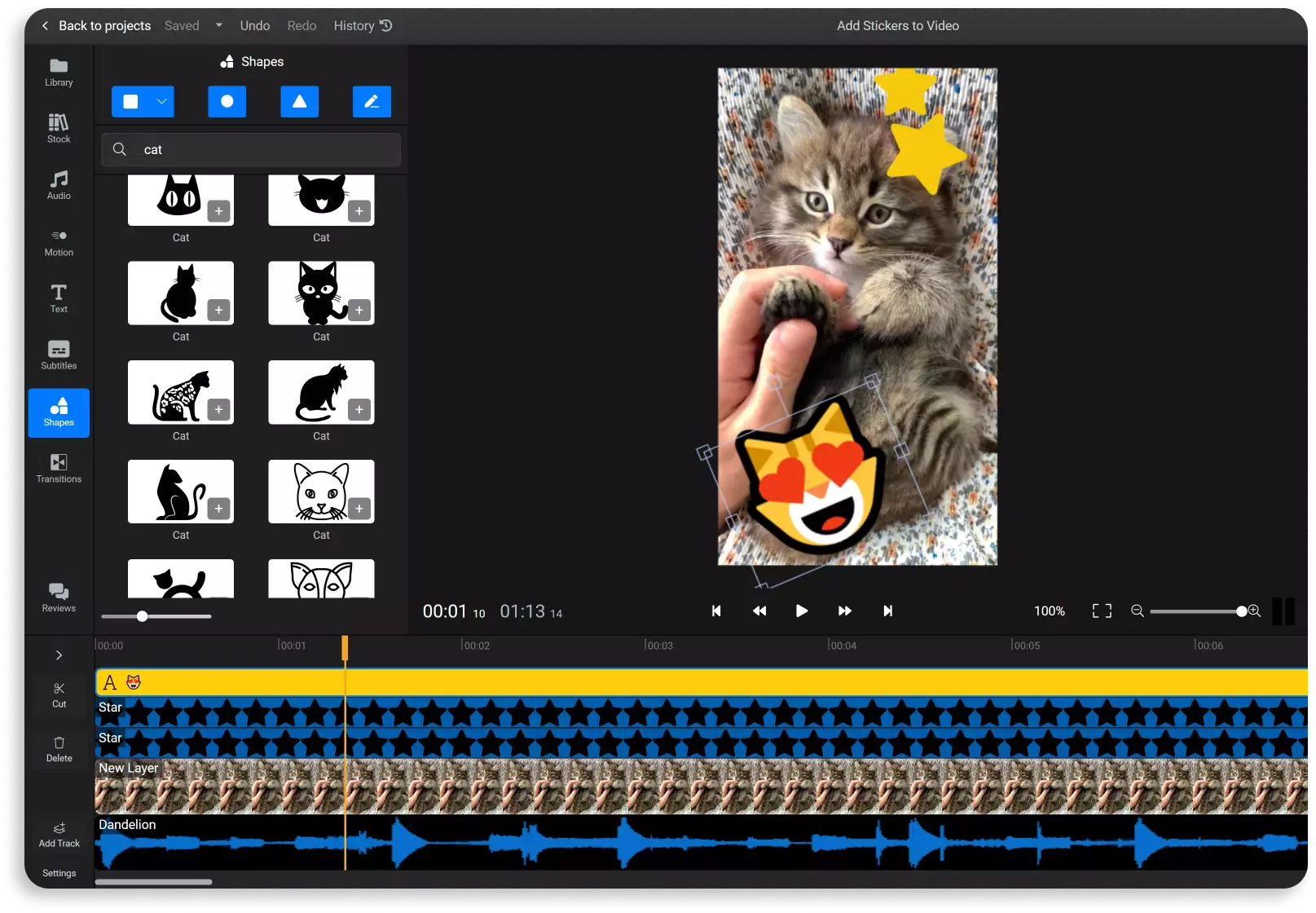

Puneți autocolante pe videoclipuri în browserul web
Editorul nostru video online face ușoară crearea de videoclipuri distractive cu autocolante, emoji-uri și multe altele. Tot ce trebuie să faceți este să încărcați videoclipul, să trageți autocolantele din fila Forme și apoi puteți salva videoclipul înapoi pe calculator sau îl puteți publica direct pe TikTok, Facebook sau YouTube. Puteți chiar să adăugați text și emoji-uri la videoclip, să-l combinați cu GIF-uri de reacție sau să adăugați sunete și muzică amuzante. Instrumentul nostru este ușor de utilizat, nu necesită descărcări și instalări și face ușoară crearea de videoclipuri verticale pentru platformele mobile, precum și conținut video landscape.
Căutați într-o bibliotecă de forme personalizabile
Deschideți fila Forme din partea stângă a ecranului pentru a căuta într-o bibliotecă plină de forme gratuite pe care le puteți folosi ca autocolante. Le puteți redimensiona și repoziționa ușor trăgând cu butonul stâng al mouse-ului. De asemenea, puteți utiliza meniul din partea dreaptă a ecranului pentru a personaliza culoarea formei, a adăuga un contur sau a o anima folosind keyframe-uri.
Adăugați muzică și sunete fără drepturi de autor
Profitați de biblioteca noastră de muzică și efecte sonore fără drepturi de autor. Puteți adăuga sunet la videoclipuri cu ușurință trăgându-le peste cronologie. Utilizarea sunetelor din biblioteca noastră va asigura că videoclipurile dvs. nu primesc reclamații de drepturi de autor, dar sunteți liberi să încărcați propriile fișiere audio de pe calculator sau să le aduceți direct din Soundcloud.
Un editor video online cu autocolante și text
Pe lângă autocolante, puteți adăuga și text la videoclipurile dvs. cu Flixier. Aceasta este o modalitate excelentă de a adnota videoclipuri online, făcând ușoară adăugarea de subtitluri amuzante sau oferirea de context suplimentar pentru spectatorii dvs. Puteți utiliza presetările noastre de text dacă doriți ca textul să iasă în evidență, sau puteți adăuga text simplu și îl puteți personaliza după bunul plac cu peste 1000 de fonturi încorporate.
Puneți autocolante pe videoclipuri fără descărcări sau instalări
Nu trebuie să descărcați sau să instalați nimic pentru a adăuga autocolante la videoclipurile dvs. cu Flixier. Instrumentul nostru rulează complet în browserul web, astfel încât îl puteți utiliza pe Mac, Windows sau Chromebook. De asemenea, folosim servere cloud puternice pentru a procesa videoclipurile după ce ați terminat de editat, astfel încât vor fi întotdeauna gata la timp, indiferent de specificațiile sistemului dvs.
Cum să adăugați autocolante la videoclipuri
1
Deschideți Flixier și importați videoclipul
Faceți clic pe Începeți pe această pagină pentru a deschide Flixier într-o filă în browserul web. Puteți trage videoclipul de pe calculator pentru a-l încărca în biblioteca dvs., sau alegeți opțiunea Link și lipiți link-ul către un videoclip TikTok, YouTube sau Facebook pentru a-l importa direct.
2
Adăugați autocolante la videoclip
Trageți videoclipul în cronologia din partea de jos a ecranului. Deschideți meniul Forme din stânga, căutați un autocolant pe care doriți să-l utilizați și trageți-l peste videoclip. Folosiți controalele de pe laterale pentru a-l redimensiona și meniul din partea dreaptă a ecranului pentru a personaliza culoarea sau conturul autocolantului. De asemenea, puteți adăuga text la videoclipuri din meniul text și inserați emoji-uri în text folosind meniul de emoji-uri al tastaturii.
3
Salvați videoclipul sau publicați-l online
Când ați terminat de adăugat autocolante la videoclip, faceți clic pe butonul Export din colțul din dreapta sus al ecranului. Asigurați-vă că Video este selectat sub Format, apoi faceți clic pe Export și Descărcare pentru a salva videoclipul pe calculator. Dacă aveți un cont Flixier, puteți publica videoclipul direct pe Facebook, YouTube sau TikTok.
De ce să folosiți Flixier pentru a adăuga autocolante la videoclip?

Un editor video online cu emoji-uri
Punerea emoji-urilor pe videoclip este ușoară cu Flixier. Doar adăugați un câmp de text simplu din meniul din stânga și apoi folosiți meniul de emoji-uri al tastaturii pentru a insera emoji-ul potrivit. Îl puteți redimensiona și repoziționa cu ușurință făcând clic și trăgând cu butonul stâng al mouse-ului.

Generați subtitrări pentru videoclipurile dvs. automat
Faceți videoclipurile dvs. mai accesibile și atractive cu subtitrări! Flixier vă permite să generați automat subtitrări pentru videoclipurile dvs. cu doar câteva clicuri. După aceea, puteți traduce cu ușurință subtitrările în diferite limbi pentru a ajunge la un public mai larg. Puteți fie să lăsați subtitrările în videoclipul final, fie să descărcați fișierele de subtitrare separat pe calculator.

Adăugați GIF-uri și alte imagini la videoclip
Condimentați-vă videoclipul cu GIF-uri de reacție! Flixier este compatibil cu toate tipurile populare de media, astfel încât puteți pur și simplu să trageți GIF-urile de pe calculator pentru a le adăuga la videoclip. În plus, puteți deschide fila Stock din partea stângă a ecranului pentru a naviga prin GIPHY direct în editor. Tot ce trebuie să faceți este să găsiți GIF-ul potrivit pentru situație și să-l trageți peste videoclipul dvs.

Creați videoclipuri pentru social media cu autocolante
Instrumentul nostru vă permite să creați conținut optimizat pentru social media fără bătăi de cap. Deschideți setările Canvas și selectați raportul de aspect vertical (9:16) pentru a începe să faceți videoclipuri pentru TikTok, Instagram Reels sau YouTube Shorts. Puteți chiar să folosiți noua noastră funcție de zone sigure pentru a vă asigura că nicio parte a videoclipului dvs. nu va fi acoperită de interfața aplicației după ce îl publicați.

Edit easily
With Flixier you can trim videos or add text, music, motion graphics, images and so much more.

Publish in minutes
Flixier is powered by the cloud so you can edit and publish your videos at blazing speed on any device.

Collaborate in real-time
Easily collaborate on your projects with Flixier, we offer real-time feedback and sharing of projects.
Ești pemâini bune
Peste 1 milion de creatori folosesc Flixier în fiecare lună, inclusiv branduri precum:












Întrebări
Frecvent
Adresate
Pot pune un autocolant peste un videoclip?
Da, puteți pune cu ușurință un autocolant peste videoclipul dvs. folosind un instrument online precum Flixier. Puteți alege dintre autocolantele disponibile în meniul Forme, sau încărcați propriile autocolante de pe calculator și trageți-le peste videoclip.
Pot fi eliminate autocolantele din videoclipuri?
Dacă ați găsit un videoclip pe internet și are autocolante care acoperă părți din el, nu există nicio modalitate de a le elimina. Dacă sunteți în procesul de editare a propriilor videoclipuri cu Flixier și ați adăugat autocolante pe care doriți să le eliminați, tot ce trebuie să faceți este să faceți clic dreapta pe ele pentru a le șterge, la fel ca orice alt element din proiectul dvs.
Poți primi drepturi de autor pentru autocolante?
Dacă adăugați autocolantele cuiva la videoclipul dvs. fără permisiunea lor, ar putea să revendice acest lucru ca încălcare a drepturilor de autor și, în funcție de platformă, videoclipul dvs. ar putea fi eliminat. Asigurați-vă întotdeauna că aveți permisiunea de a utiliza și distribui un element media înainte de a-l folosi în videoclipurile dvs., inclusiv autocolantele.

